Câu lệnh IF lồng nhau trong Microsoft Excel
Trong trường hợp bạn muốn học hàm IF trong Excel thì bài viết này là dành cho bạn. Trong bài viết này, chúng tôi sẽ tập trung vào mô tả việc sử dụng hàm IF trong nhiều điều kiện.
Sử dụng hàm IF để kiểm tra điều kiện được chỉ định là Đúng hay Sai. Nếu điều kiện là đúng thì chúng ta nhận được kết quả đặt trước và nếu điều kiện trả về FALSE thì nó trả về giá trị đặt trước.
Cú pháp = IF (logic_test, value_if_true, value_if_false)
Chức năng thay thế của hàm IF là Chọn. Chọn sẽ mất ít thời gian hơn so với hàm IF để có kết quả.
Chọn hàm được sử dụng để trả về ký tự được chỉ định bởi số mã từ bộ ký tự cho máy tính của bạn. Ngoài ra, nó sẽ trả về một giá trị từ một danh sách các giá trị dựa trên một số chỉ mục nhất định. Chọn hàm sử dụng index_num để trả về một giá trị từ một danh sách.
Cú pháp = CHOOSE (index_num, value1, value2, …)
Sau đây là ảnh chụp nhanh dữ liệu chúng tôi có:
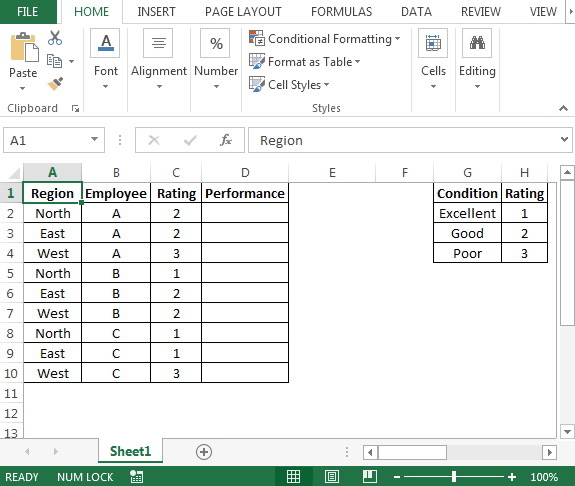
-
Dữ liệu nhân viên được đặt trong Cột A, B & C.
-
Chúng ta cần một công thức để kiểm tra giá trị trong cột C để đáp ứng các điều kiện sau trong cột G & H tương ứng.
-
Trong ô D2, công thức là
* = IF (C2 = 1, “Xuất sắc”, IF (C2 = 2, “Tốt”, IF (C2 = 3, “Kém”)))
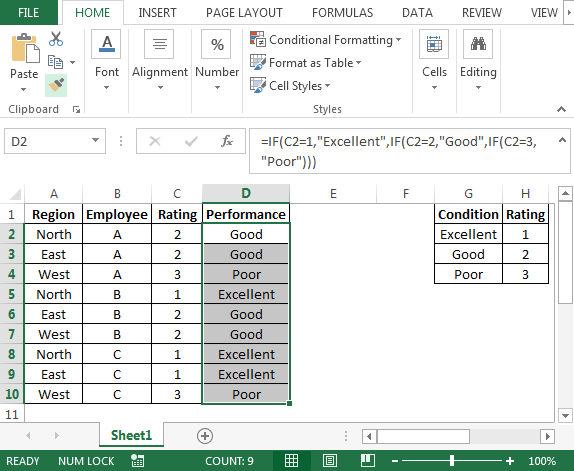
-
Trong hàm IF lồng nhau, quy tắc ngón tay cái là viết điều kiện từ cao xuống thấp hoặc thấp đến cao.
-
Theo cách này, sử dụng hàm IF lồng nhau, chúng ta có thể tính toán kết quả, đáp ứng nhiều tiêu chí cùng một lúc.
Bây giờ chúng ta sẽ học cách sử dụng hàm CHOOSE để thay thế hàm IF.
-
Trong ô D2, công thức là
* = CHỌN (C2, $ G $ 2, $ G $ 3, $ G $ 4)
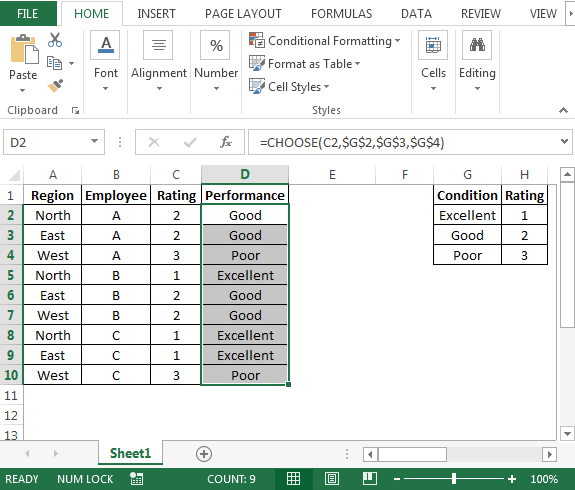
Bằng cách này, chúng ta đã học được cả hàm IF & CHOOSE.